Cara Merakam Mesyuarat Zoho dengan atau tanpa Kebenaran Tuan Rumah
Zoho Meeting adalah perkhidmatan persidangan dalam talian yang direka untuk syarikat yang mempunyai pasukan di tempat atau negara yang berbeza. Dengan itu, rakan sekerja dan rakan niaga dapat berkolaborasi dalam masa nyata dan rapat bersama. Ia menawarkan percubaan percuma selama 14 hari. Selepas itu, anda harus memilih pelan langganan termasuk pelan percuma dengan ciri terhad dan beberapa rancangan berbayar. Artikel ini bertujuan untuk menunjukkan kepada anda cara merakam mesyuarat Zoho.
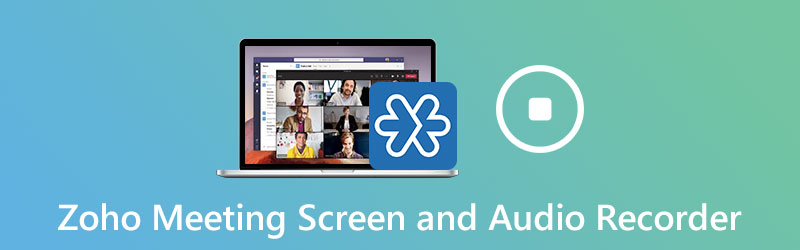
KANDUNGAN HALAMAN
Bahagian 1: Cara Merakam Mesyuarat Zoho sebagai Tuan Rumah
Pertama sekali, rancangan percuma tidak menawarkan rekod mesyuarat di Zoho, tetapi ciri ini tersedia untuk semua rancangan berbayar. Lebih penting lagi, anda boleh merakam perjumpaan Zoho jika anda adalah tuan rumah atau mendapat kebenaran daripada tuan rumah.
Langkah 1: Buka klien desktop Rapat Zoho dan buat mesyuarat baru.
Langkah 2: Setelah mesyuarat dimulakan, klik Mula Merakam butang pada lajur kiri atau pita atas. Setelah selesai merakam, klik Berhenti Merakam.
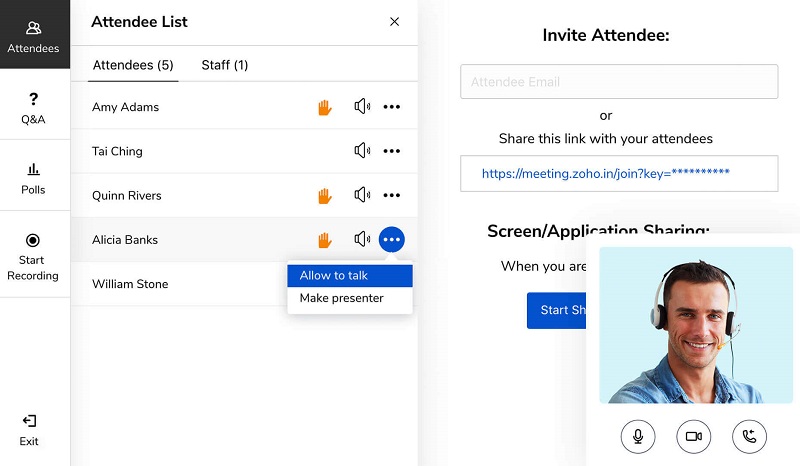
Langkah 3: Selepas merakam, pergi ke Rakaman Saya tab dari antara muka rumah. Kemudian anda akan mendapat semua rakaman dan memainkannya dengan segera. Ia menawarkan Berkongsi dan Muat turun untuk setiap rakaman.
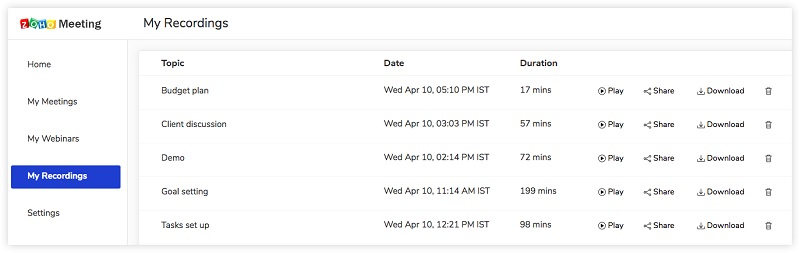
Bahagian 2: Cara Terbaik untuk Merakam Mesyuarat Zoho tanpa Kebenaran Tuan Rumah
Kaedah 1: Rakam Mesyuarat Zoho tanpa Host di Desktop
Seperti yang dinyatakan sebelum ini, anda tidak boleh merakam mesyuarat Zoho tanpa akaun tuan rumah atau kebenaran. Adakah itu bermakna anda tidak dapat menyimpan mesyuarat anda? Jawapannya tidak dan Vidmore Perakam Skrin boleh menolong anda.
Ciri-ciri Utama Perakam Mesyuarat Terbaik untuk Zoho
- Rakam perjumpaan Zoho tanpa kebenaran tuan rumah.
- Simpan mesyuarat penting tanpa pemberitahuan.
- Ikuti jadual untuk merakam mesyuarat Zoho secara automatik.
Cara Merakam Mesyuarat Zoho tanpa Kebenaran Tuan Rumah
Langkah 1: Pasang perakam mesyuarat
Lancarkan perakam terbaik untuk Mesyuarat Zoho setelah anda memasangnya di PC anda. Terdapat versi khusus untuk Mac. Pilih Perakam video dari antara muka rumah untuk meneruskan. Buka aplikasi Mesyuarat Zoho.

Langkah 2: Rakam perjumpaan Zoho
Pilih Adat, pilih Pilih kawasan / tetingkap dan klik aplikasi mesyuarat Zoho. Sekiranya anda tidak mahu menangkap wajah anda, matikan Kamera Web. Kemudian pilih sumber audio, seperti Bunyi Sistem dan / atau Mikrofon. Klik REC butang untuk mula merakam mesyuarat Zoho.
Petua: Untuk merakam mesyuarat Zoho secara automatik, klik Ikuti Jadual di antara muka utama, namakannya, tetapkan Mulakan masa dan pilihan lain, dan klik okey untuk mengesahkannya.

Langkah 3: Eksport rakaman mesyuarat
Apabila anda mahu berhenti merakam, klik Berhenti butang. Kemudian anda akan ditunjukkan tetingkap pratonton. Mainkan dan klik Jimat butang sekiranya anda berpuas hati.
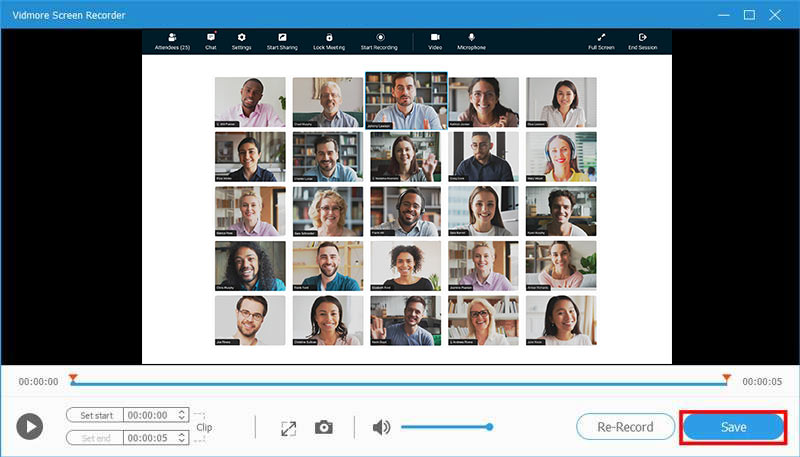
Dengan bantuan Perakam Skrin, anda juga boleh tangkap mesyuarat di Microsoft Teams, rakam sesi dalam TeamViewer, dan lebih mudah.
Kaedah 2: Rakam Mesyuarat Zoho tanpa Host Dalam Talian
Kaedah lain untuk merakam mesyuarat Zoho tanpa kebenaran tuan rumah adalah Perakam Skrin Dalam Talian Percuma Vidmore. Ia sama kuatnya dengan beberapa perakam mesyuarat desktop.
- Rakam mesyuarat Zoho tanpa memasang perisian.
- Sepenuhnya percuma.
- Tiada tanda air atau had panjang.
- Simpan rakaman mesyuarat dalam video HD.
Cara Merakam Mesyuarat Zoho Secara Dalam Talian
Langkah 1: Buka https://www.vidmore.com/free-online-screen-recorder/ dalam penyemak imbas dan klik Lancarkan Perakam Percuma untuk memuat turun pelancar.

Langkah 2: Klik Kawasan Rakaman pilihan dan tetapkan kawasan rakaman berdasarkan pertemuan anda. Kemudian hidupkan atau matikan Kamera Web, Audio sistem, dan Mikrofon sesuai dengan keadaan anda.

Langkah 3: Tekan REC butang pada pelancaran untuk mula merakam pertemuan Zoho yang baru sahaja anda sertai. Tunggu mesyuarat selesai dan klik Berhenti butang. Kemudian putuskan untuk memuat turun rakaman ke komputer anda atau kongsi secara langsung di media sosial.

Bahagian 3: Soalan Lazim Perakam Mesyuarat Zoho
Bagaimana saya merakam pertemuan Zoho di telefon saya dengan audio?
Walaupun Zoho Meeting masing-masing menawarkan aplikasi untuk iOS dan Android, bukan idea yang baik untuk merakam pertemuan di peranti mudah alih. Itu disebabkan oleh skrin kecil. Sebaiknya anda menghantar telefon anda ke komputer dan merakamnya.
Adakah Mesyuarat Zoho selamat?
Zoho Meeting adalah perkhidmatan mesyuarat video yang selamat. Menurut Zoho, ia mengutamakan privasi anda. Anda boleh mengunci perjumpaan anda untuk mengadakan perjumpaan peribadi secara dalam talian dan mengawal kemasukan peserta.
Apa itu webinar Zoho?
Webinar adalah ciri Zoho untuk pengguna menjemput sejumlah besar penonton dari pelbagai tempat. Ini adalah kaedah yang baik untuk menyebarkan kesedaran, melakukan kelas dalam talian dan banyak lagi.
Kesimpulannya
Panduan ini telah memberitahu anda cara merakam perjumpaan Zoho tidak kira anda adalah tuan rumah atau peserta. Ciri rakaman terbina dalam adalah kaedah termudah untuk melakukannya sekiranya anda adalah tuan rumah mesyuarat. Walau bagaimanapun, Vidmore Screen Recorder dapat membantu anda menangkap pertemuan Zoho sebagai peserta secara diam-diam. Tambahan, ia cukup mudah digunakan. Sekiranya anda mempunyai soalan lain yang berkaitan dengan Zoho Meeting, sila tinggalkan mesej di bawah catatan ini.


